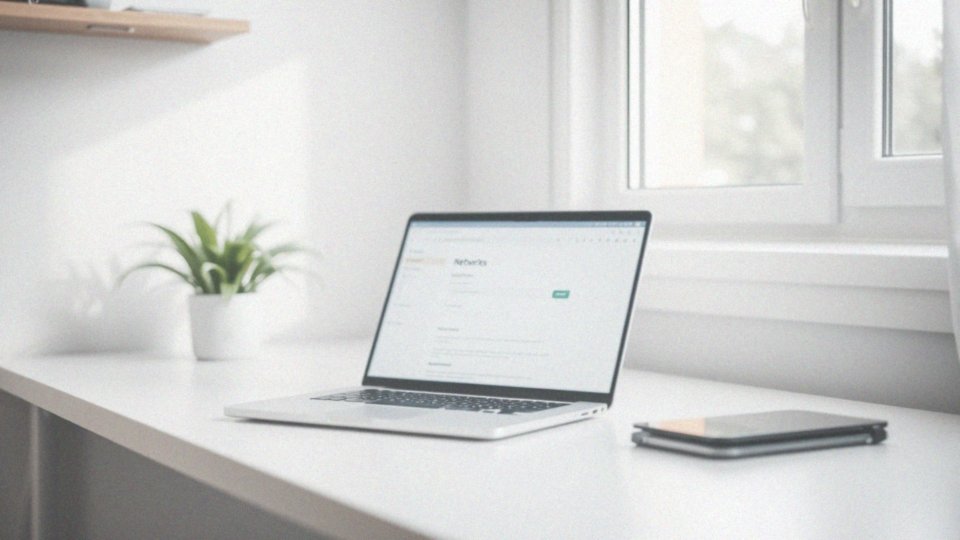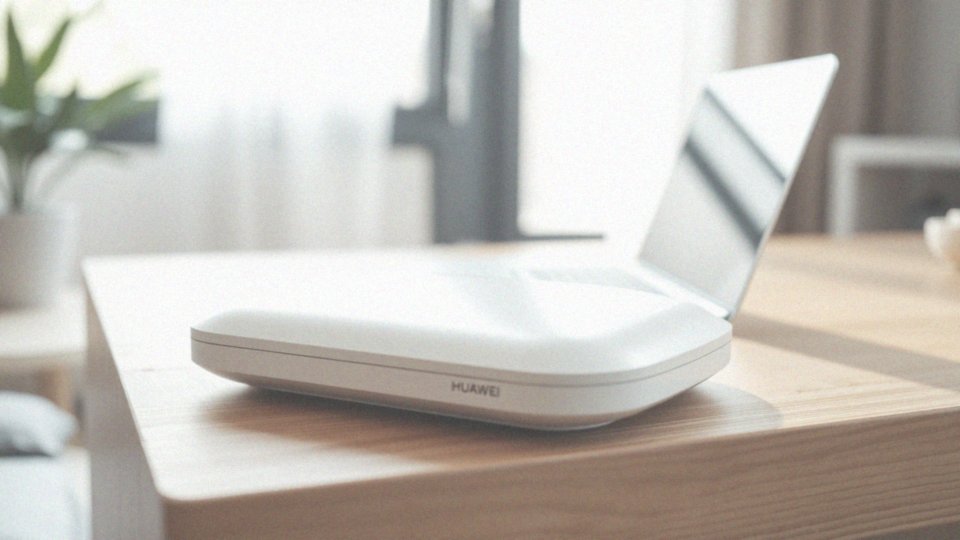Spis treści
Dlaczego adres IP routera jest istotny dla mojej sieci?
Adres IP routera to niezbędny element każdej domowej sieci, pełniący rolę unikalnego identyfikatora. Umożliwia on komunikację pomiędzy routerem a urządzeniami podłączonymi do Wi-Fi. Wiedza na temat tego adresu otwiera drzwi do panelu administracyjnego, gdzie można dostosować różnorodne ustawienia, takie jak:
- zmiana hasła,
- zarządzanie bezpieczeństwem sieci.
Kiedy pojawiają się trudności z połączeniem internetowym, znajomość adresu IP staje się przydatna podczas diagnozowania problemów. Na przykład, można szybko zidentyfikować, czy usterka tkwi w sprzęcie, czy w innych czynnikach. Adres IP nie tylko łączy urządzenia z Internetem, ale także ułatwia zarządzanie nimi, zwłaszcza gdy użytkownik ma dostęp do zaawansowanych funkcji routera. Dlatego warto na bieżąco pamiętać o adresie IP swojego routera, co pozwoli maksymalnie wykorzystać możliwości sieci Wi-Fi oraz zwiększyć bezpieczeństwo domowych urządzeń. Regularne sprawdzanie i dostosowywanie ustawień routera jest kluczem do płynnego i bezpiecznego korzystania z Internetu w swoim domu.
Co to jest brama domyślna i jak jest powiązana z adresem IP routera?
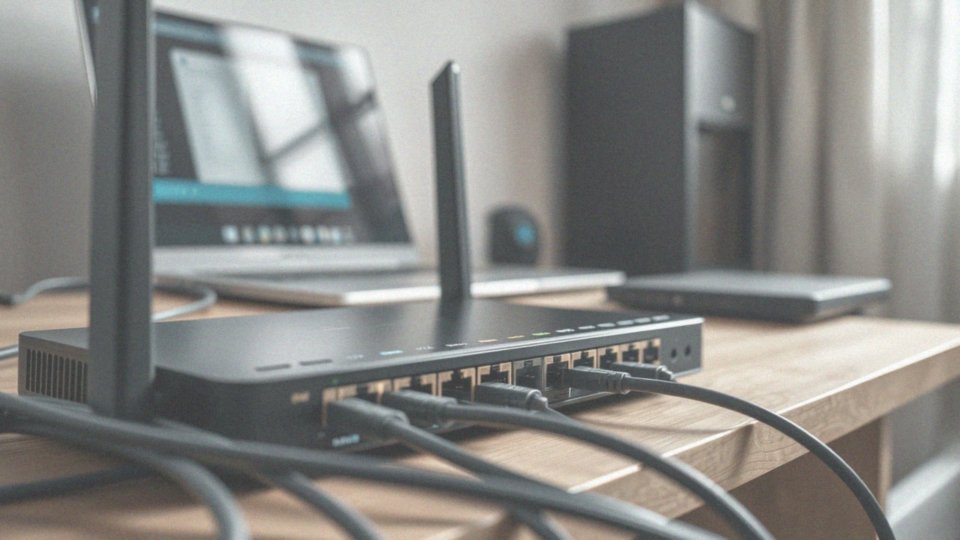
Brama domyślna, określana również jako adres IP routera, odgrywa fundamentalną rolę w każdej sieci lokalnej. To dzięki niej urządzenia mogą nawiązywać łączność z Internetem. Adres IP bramy jest kluczowy dla wymiany danych pomiędzy lokalnymi urządzeniami a zasobami znajdującymi się w sieci zewnętrznej. Kiedy jakieś urządzenie pragnie połączyć się z siecią globalną, przesyła informacje do swojej bramy domyślnej. Nieznajomość tego adresu może prowadzić do braku dostępu do internetu i uniemożliwiać przeglądanie stron. Dlatego właśnie brama domyślna jest niezbędna dla prawidłowego funkcjonowania całej sieci.
Adres IP można zwykle znaleźć w dokumentacji dostarczonej z routerem lub bezpośrednio w jego ustawieniach. Na rynku jest wielu producentów routerów, a ich domyślne adresy IP różnią się, co z kolei ułatwia użytkownikom ich identyfikację. Zrozumienie znaczenia bramy domyślnej sprzyja lepszemu zarządzaniu siecią oraz skuteczniejszemu rozwiązywaniu problemów z połączeniem.
Jakie są domyślne adresy IP routerów różnych producentów?
Adresy IP domyślne routerów różnią się w zależności od ich producenta. Wśród najczęściej spotykanych znajdziemy:
- D-Link, który najczęściej wykorzystuje 192.168.0.1 lub 192.168.1.1,
- Linksys, gdzie domyślny adres to zazwyczaj 192.168.1.1,
- Netgear, który może oferować zarówno 192.168.1.1, jak i 192.168.0.1,
- TP-Link, który również używa 192.168.0.1 oraz 192.168.1.1,
- Cisco, który najczęściej spotykany jest pod adresem 192.168.1.1,
- Belkin z reguły stosuje 192.168.2.1,
- Huawei, który zazwyczaj prowadzi do 192.168.3.1,
- Apple z domyślnym 10.0.1.1,
- Microsoft, który często oferuje 192.168.2.1 lub 192.168.1.1,
- Dell, gdzie w większości przypadków spotykamy 192.168.1.1.
Informacje odnośnie do domyślnego adresu IP można znaleźć w instrukcji obsługi lub na naklejce znajdującej się na obudowie urządzenia. Wiedza na temat tego adresu pozwala w prosty sposób zalogować się do routera i przeprowadzić jego konfigurację, co jest kluczowe dla wydajności domowej sieci. Należy jednak pamiętać, że jeżeli adres IP został zmieniony przez innego użytkownika, dostęp do routera może być utrudniony. W takiej sytuacji może zajść potrzeba wykonania dodatkowych kroków, jak na przykład przywrócenie ustawień fabrycznych lub skonsultowanie się z dokumentacją producenta.
Jak sprawdzić adres IP routera?
Aby odnaleźć adres IP routera, istnieje kilka sposobów, które różnią się w zależności od używanego systemu operacyjnego. Oto krótki przegląd metod dla różnych systemów:
- Windows: Wystarczy wpisać komendę 'ipconfig’ w konsoli systemowej (CMD) i nacisnąć Enter. W sekcji dotyczącej połączeń sieciowych znajdziemy adres IP routera przy opcji „Brama domyślna”.
- macOS: Należy otworzyć Preferencje systemowe, wybrać zakładkę „Sieć”, zaznaczyć aktywne połączenie Wi-Fi, przejść do sekcji „Zaawansowane” i znaleźć zakładkę „TCP/IP”, gdzie wyświetli się odpowiedni adres.
- Android: Kliknij na nazwę połączenia w ustawieniach Wi-Fi, a następnie poszukaj sekcji „Zaawansowane” lub „Ustawienia IP” w celu uzyskania adresu IP routera.
- iPhone/iPad: Przejdź do Ustawień, kliknij na Wi-Fi i wybierz właściwą sieć, aby znaleźć informację o „Adresie routera”.
- Linux: Otwórz terminal i użyj komendy 'ip addr show’, co pozwoli na wyświetlenie wszystkich interfejsów sieciowych wraz z ich adresami IP.
Dzięki tym różnorodnym metodom, szybko można uzyskać dostęp do adresu IP routera, co jest kluczowe dla sprawnego zarządzania siecią.
Jak mogę znaleźć adres IP routera w panelu ustawień?
Aby odnaleźć adres IP swojego routera, zacznij od zalogowania się do jego panelu konfiguracyjnego za pośrednictwem przeglądarki internetowej. W tym celu wystarczy wpisać odpowiedni adres w pasku adresowym; najczęściej spotykane to:
- 192.168.0.1,
- 192.168.1.1.
Chociaż konkretne numery mogą się różnić w zależności od producenta. Informacje te zazwyczaj znajdziesz w instrukcji obsługi lub na naklejce umieszczonej na obudowie routera. Po wpisaniu adresu IP wyświetli się okno logowania, gdzie konieczne będzie podanie loginu i hasła. Te dane także powinny być dostępne w dokumentacji lub różnego rodzaju oznaczeniach na urządzeniu. Kiedy już zalogujesz się do routera, możesz znaleźć adres IP w sekcji „Informacje o urządzeniu” lub „Status”. Zidentyfikowanie tego adresu umożliwi ci efektywne zarządzanie ustawieniami routera, co jest istotne dla prawidłowego działania sieci w twoim domu.
Jak sprawdzić adres IP routera w systemie Windows?
Aby odkryć adres IP swojego routera w systemie Windows, można skorzystać z dwóch prostych sposobów:
- Użycie Panelu sterowania: Należy udać się do sekcji 'Sieć i Internet’, a następnie kliknąć 'Centrum sieci i udostępniania’. Klikając na aktywne połączenie sieciowe, wybierz 'Szczegóły’. W nowym oknie znajdziesz 'Bramę domyślną IPv4′, podającą adres IP routera.
- Użycie konsoli systemowej (CMD): Wystarczy wpisać komendę 'ipconfig’ i nacisnąć Enter. W wynikach, w sekcji dotyczącej połączeń sieciowych, natkniesz się również na 'Bramę domyślną’, która ujawnia adres IP twojego routera.
Obie te metody są dostępne zarówno w Windows 10, jak i w najnowszym Windows 11, a także w starszych wersjach systemu. Regularne monitorowanie adresu IP ułatwia zarządzanie ustawieniami sieciowymi oraz wspiera w rozwiązywaniu problemów z połączeniem.
Jak mogę sprawdzić adres IP routera w systemie macOS?
Aby znaleźć adres IP swojego routera w systemie macOS, wystarczy wykonać kilka prostych czynności. Zacznij od kliknięcia ikony Wi-Fi, którą znajdziesz na pasku menu w górnej części ekranu. Następnie z rozwijanego menu wybierz ’Preferencje systemowe’, a potem przejdź do sekcji ’Sieć’.
W oknie, które się otworzy, zobaczysz listę dostępnych połączeń. Wybierz to, które jest aktualnie używane, na przykład:
- Wi-Fi,
- Ethernet.
Po dokonaniu tego kroku, kliknij przycisk ’Zaawansowane’ u dołu okna. W sekcji ’TCP/IP’ znajdziesz informację ’Router’, obok której widnieje adres IP twojego routera. Wiedza o tym adresie pozwala na zarządzanie urządzeniem oraz dostęp do jego panelu administracyjnego, co jest istotne dla konfigurowania ustawień i dbania o bezpieczeństwo sieci. Dzięki tym prostym krokom każdy posiadacz macOS bez trudu zidentyfikuje adres IP swojego routera, co jest niezbędne do prawidłowego funkcjonowania domowej sieci.
Jak sprawdzić adres IP routera na urządzeniu z Androidem?
Aby znaleźć adres IP routera na urządzeniu z Androidem, zacznij od wejścia w ’Ustawienia’. Następnie wybierz ’Połączenia’ lub ’Sieć i Internet’, a potem kliknij na ’Wi-Fi’. Po dokonaniu tych wyborów, dotknij nazwy aktywnego połączenia. W sekcji szczegółów połączenia zobaczysz rubrykę ’Brama’ lub ’Router’, gdzie znajdziesz poszukiwany adres IP.
Alternatywnie, możesz wykorzystać aplikacje do analizy sieci Wi-Fi, które automatycznie pokazują adres IP routera oraz dodatkowe, istotne informacje o połączeniu. Znajomość tego adresu ułatwia dostęp do ustawień, co pozwala na ich modyfikację. To kluczowe dla efektywnego zarządzania Twoją siecią Wi-Fi.
Regularne sprawdzanie adresu IP z kolei pomaga w szybkim diagnozowaniu ewentualnych problemów z połączeniem, co jest istotne dla zapewnienia stabilności działania całej sieci.
Jak sprawdzić adres IP routera na iPhonie lub iPadzie?
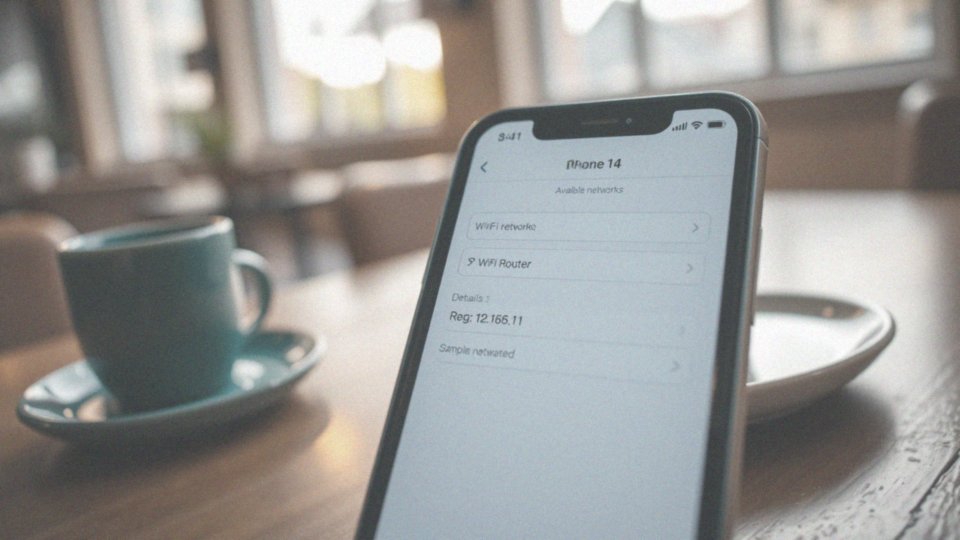
Aby sprawdzić adres IP swojego routera na iPhonie lub iPadzie, wystarczy otworzyć aplikację ’Ustawienia’. Następnie skieruj się do sekcji ’Wi-Fi’.
Wybierz sieć, z którą jesteś aktualnie połączony – znajdziesz ją pod nazwą SSID. Po kliknięciu na nią, pojawią się szczegóły dotyczące połączenia. W polu ’Router’ odnajdziesz poszukiwany adres IP.
To naprawdę najprostszy sposób na zdobycie tych informacji, które są kluczowe do zarządzania siecią. Warto pamiętać, że każda zmiana w ustawieniach bezpieczeństwa lub konfiguracji routera wymaga znajomości tego adresu.
W systemie iOS adres IP routera jest zawsze przedstawiany w formie numerycznej, co ułatwia jego szybkie znalezienie, zwłaszcza gdy chcesz uzyskać dostęp do panelu administracyjnego.
Jak uzyskać adres IP routera w systemie Linux?
Aby znaleźć adres IP routera w systemie Linux, najwygodniej będzie skorzystać z terminala. Wystarczy wpisać jedną z następujących komend:
- ip route show – uzyskasz cenne informacje o trasach sieciowych, w tym bramę domyślną, która jest adresem IP routera,
- route -n – dostarczy tych samych danych,
- ip addr show – pozwoli na uzyskanie szczegółowych informacji o interfejsach sieciowych.
Innym sposobem na odnalezienie adresu IP routera jest przejście do menu zarządzania połączeniem Wi-Fi w ustawieniach systemowych. Wystarczy otworzyć sekcję ustawień sieci i spojrzeć na detale aktualnego połączenia. Dzięki tym informacjom użytkownicy zyskują lepszą kontrolę nad ustawieniami routera, co jest niezbędne dla prawidłowego funkcjonowania sieci.
Jakie informacje można znaleźć w konsoli systemowej dotyczące routera?
W systemowej konsoli, takiej jak CMD w Windows lub terminal w Linuxie, można znaleźć cenne informacje dotyczące routera, które są kluczowe dla efektywnego zarządzania siecią. Użytkownicy mają możliwość sprawdzenia adresu IP swojego routera, nazywanego również bramą domyślną, co w znacznym stopniu ułatwia dostęp do panelu administracyjnego urządzenia.
W systemie Windows wystarczy wpisać polecenie ’ipconfig /all’, aby uzyskać szczegółowe informacje dotyczące wszystkich kart sieciowych. W wynikach znajdziesz nie tylko adres IP i maskę podsieci, ale także adres MAC karty sieciowej. Dodatkowo, informacje o serwerach DNS oraz konfiguracji DHCP mogą być niezwykle pomocne w przypadku rozwiązywania problemów z połączeniem internetowym.
W systemie Linux z kolei komendy ’ip route show’ oraz ’ip addr show’ dostarczą podobnych danych. Pierwsza z nich pokazuje trasy sieciowe oraz adres IP routera, natomiast druga prezentuje szczegóły dotyczące interfejsów sieciowych, w tym ich stan oraz przypisane adresy IP.
W konsoli możesz odnaleźć takie informacje jak:
- adres IP routera, który jest kluczowy dla uzyskania dostępu do internetu,
- adres MAC, który identyfikuje kartę sieciową w danej sieci,
- maska podsieci, określająca urządzenia w obrębie lokalnej sieci,
- status połączenia, który informuje o aktualnym stanie komunikacji z routerem.
Uzyskiwanie tych informacji przy pomocy konsoli systemowej to niezwykle szybki i efektywny sposób na monitorowanie oraz zarządzanie swoją domową siecią.